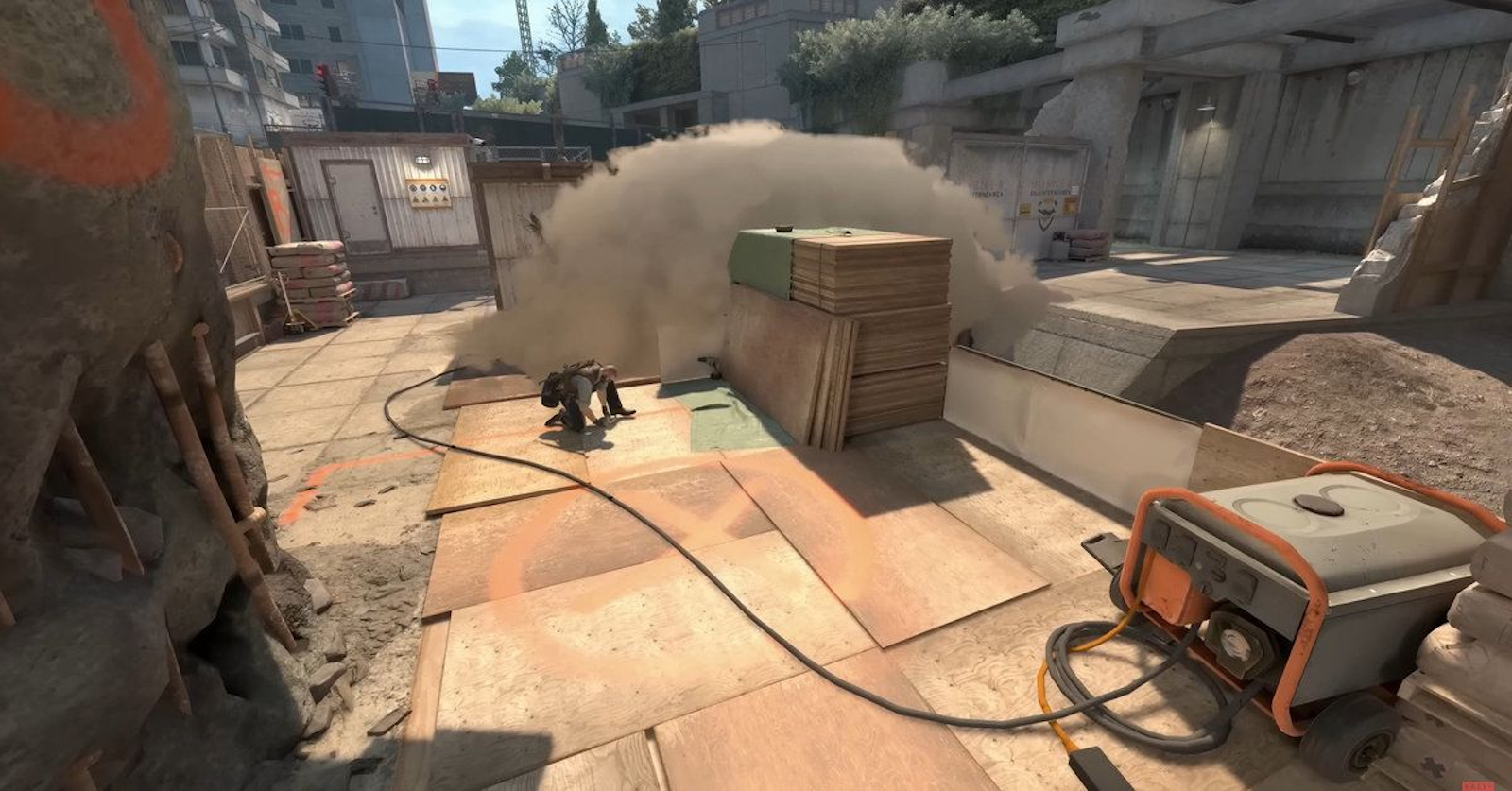通過索尼的圖像
您可以通過遵循以下步驟將PS5控制器通過藍牙或USB連接到PC。
如果您像我一樣,您就是Team PC。但是,不時地踢回控制器是很不錯的選擇,而PlayStation 5的DualSense無線控制器是迄今為止市場上最好的選擇之一。但是您必須首先將其連接到PC。
PS5控制器在PC上播放有兩種主要方法:藍牙或者USB。前者通常是大多數人喜歡的東西。不必應對USB電線的任何限制,這真是太好了,使您可以自由地從房屋中的任何位置或位置玩耍。另一方面,使用電纜播放可確保您的控制器充電並防止與PC連接的任何碎片。
在設置控制器之前
在嘗試將PS5控制器鏈接到PC之前,請記住一些事情。 PS5控制器從控制台分開購買時,不帶USB電纜。取而代之的是,如果您還沒有電纜,則必須購買電纜,如果您還沒有電纜,則考慮到PS5控制器需要在某個時候充電,您不可避免地需要做。你會的需要USB-C到USB-A電纜對於大多數計算機設置。但是,如果您的PC上有USB-C端口,則可以將USB-C用於USB-C電纜。

如果您想無線玩,則需要先確保您的PC具有藍牙功能那他們打開了。並非所有的PC都已本質上安裝了藍牙。如果您正在使用自定義構建,請在嘗試將控制器連接到鑽機之前,請確保在計算機中安裝了藍牙適配器。沒有它,您的設備將無法識別。
考慮到這兩個警告,請確定哪種方法最適合您:USB或藍牙?
通過USB將PS5控制器連接到PC
將PS5控制器連接到PC的第一個也是最簡單的過程是使用USB電纜。此方法相當簡單,但是如果您第一次在PC上設置設備,則可能會遇到問題。要使用USB將PS5控制器設置為計算機,請執行以下步驟:
- 使用USB電線將PS5控制器鏈接到PC。
- 將電纜插入PC和控制器後,Windows應識別設備。如果要安裝任何更新,此時操作系統將開始這樣做。
- 如果您想在Steam上玩遊戲,請打開Steam應用程序。
- 通過單擊右上角的最小化按鈕旁邊的桌面圖標,以大圖模式啟動Steam。
- 在右上角選擇齒輪。
- 在設置中,導航到控制器設置選項並選擇它。
- 如果您的控制器正確連接了,您會看到它是無線控制器或PlayStation Controller的頁面底部的設備列表。
- 選擇您的新控制器並映射所有按鈕。
- 完成此操作後,您的控制器將準備好與Steam一起使用。
- 要跳過映射步驟,您可以從“控制器設置”選項卡中選擇PlayStation配置支持,並且它將立即在PlayStation DualShock4按鈕佈局上進行。
通過藍牙將PS5控制器連接到PC
如果您像我一樣,寧願無線玩,請按照以下步驟操作:
- 確保您的計算機具有藍牙,並已打開。
- 拿起雙義控制器,並將其設置為配對模式,同時將位於觸摸板左側的共享按鈕和中間的PlayStation按鈕設置為配對模式。一旦保持足夠長的時間,您會看到觸摸板下的藍光開始脈動。
- 接下來,導航到您在PC上的設置,選擇“設備”,然後單擊“添加藍牙或其他設備”。這應該使您可以從設備列表中選擇無線控制器。
- 那時,蒸汽的配置與電纜相同。